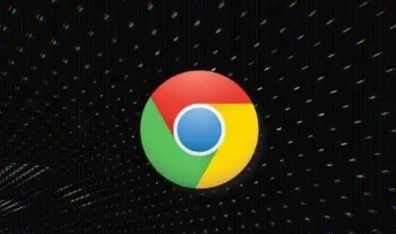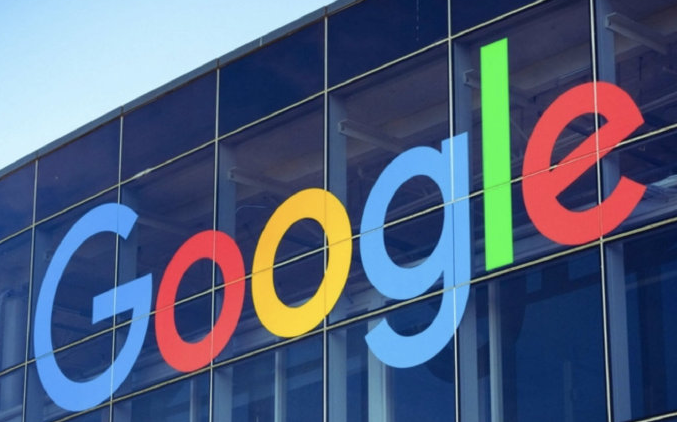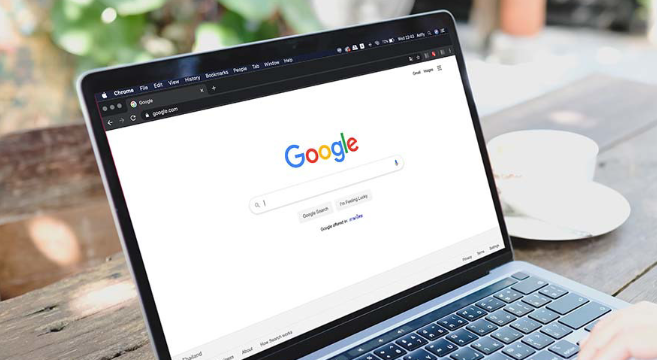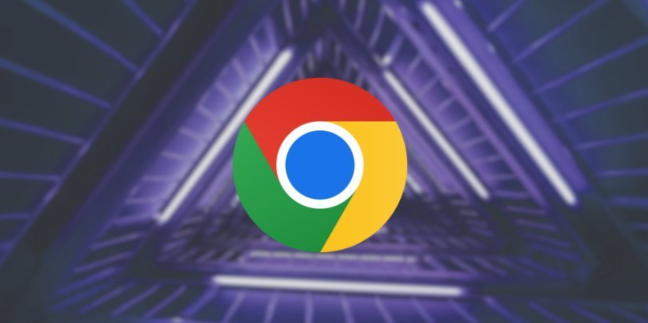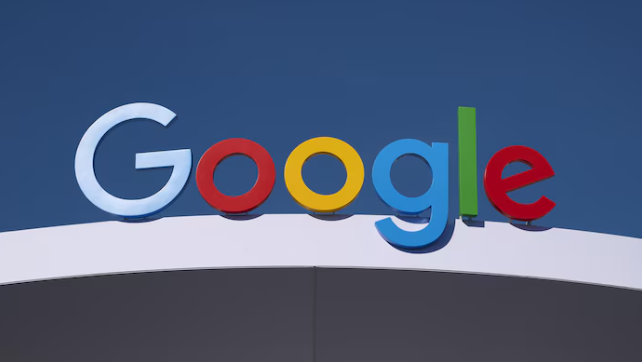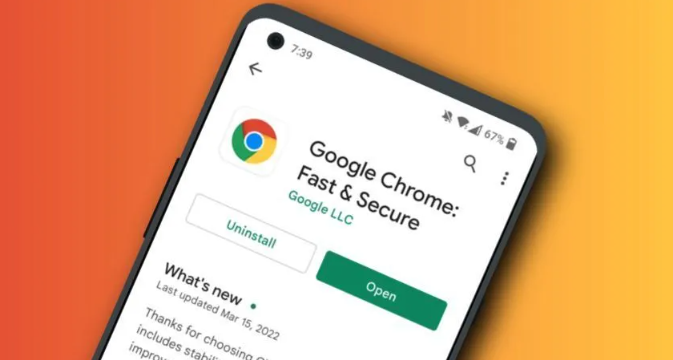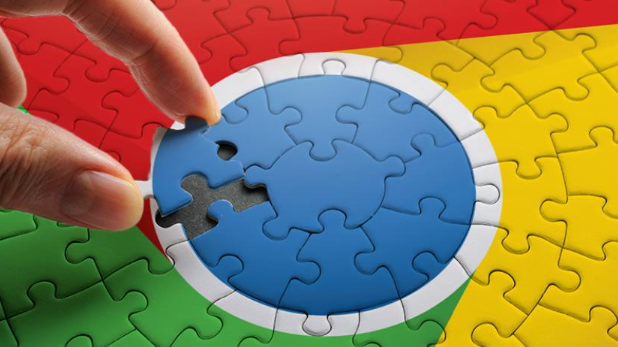教程详情
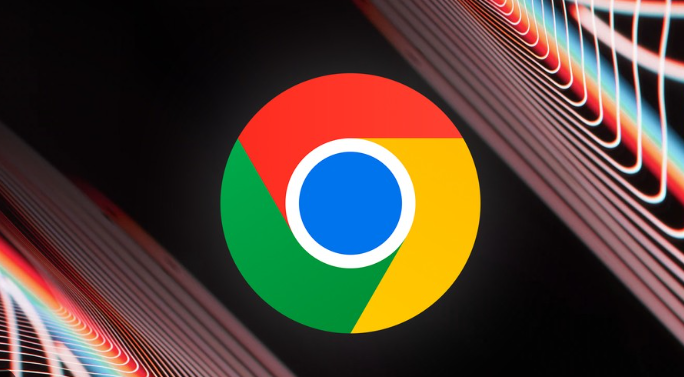
1. 识别冲突插件:当浏览器出现异常,如页面加载缓慢、部分功能失效或频繁崩溃时,可能是插件冲突导致的。可逐个禁用插件来排查具体是哪些插件引起的冲突,也可通过查看浏览器的错误日志获取相关信息。
2. 检查权限设置:仔细查看每个插件的权限声明,确保所声明的权限与插件实际功能需求相符,且语法正确。若权限声明不当或存在错误,可能导致申请失败。同时,在Chrome设置中,进入隐私和安全,点击“网站设置”,找到问题插件,确保已允许访问必要权限。
3. 更新插件和浏览器:确保所有插件都是最新版本,旧版本的插件可能存在与浏览器兼容性方面的问题,导致数据同步冲突。同时,及时更新谷歌浏览器到最新版本,开发者会不断修复已知的问题和漏洞,更新浏览器能提升其稳定性和兼容性,减少插件冲突的可能性。
4. 调整同步设置:在浏览器的设置中,找到与同步相关的选项,如“同步和谷歌账号”等。检查同步设置是否正确,可选择关闭某些不必要的同步项目,只保留关键的数据进行同步,避免因过多的数据同步导致冲突。对于特定的插件,若有其独立的同步设置选项,也应进行检查和调整。
5. 使用不同的浏览器配置文件:如果上述方法都无法解决问题,可以考虑为不同的账户创建不同的浏览器配置文件。这样每个账户都有自己独立的浏览器环境和插件设置,互不干扰,从而避免数据同步冲突。在启动浏览器时,可以选择使用相应的配置文件登录对应账户。